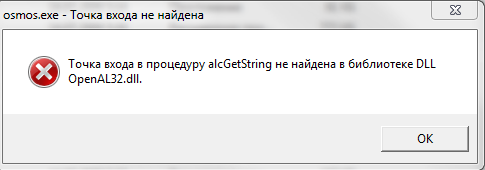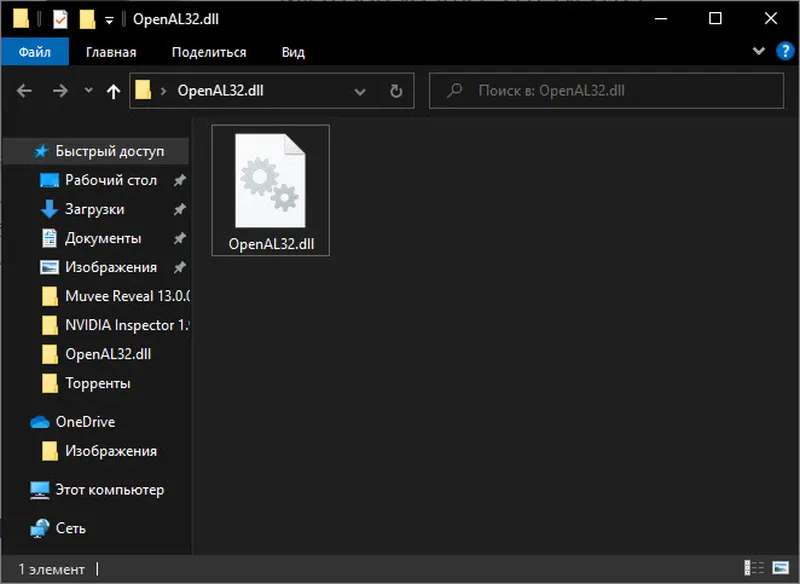В этой пошаговой инструкции подробно о том, как скачать оригинальный файл OpenAL32.dll для x64 (64-бит) и x86 (32-бит) версий Windows и установить его в системе.
Скачивание и установка OpenAL32.dll в Windows
Файл OpenAL32.dll — библиотека кроссплатформенного компонента OpenAL, используемого для объемного 3D звука в играх. По умолчанию в Windows он отсутствует, но использующие OpenAL игры, как правило самостоятельно устанавливают файл OpenAL32.dll и нужным образом регистрируют его в системе.
Если этого не произошло, быстро скачать OpenAL32.dll вы можете напрямую с официального сайта разработчика:
- Зайдите на официальную страницу загрузки https://www.openal.org/downloads/ и загрузите второй из представленных файлов — OpenAL Windows Installer.
- Распакуйте скачанный архив и запустите установку.
- Сразу после окончания установки файл OpenAL32.dll появится в папках C:\Windows\System32 и C:\Windows\SysWOW64 (только в x64 версиях Windows).
Как правило, это решает проблему, и ошибка «Не удается продолжить выполнение кода, поскольку система не обнаружила OpenAL32.dll» больше не появляется.
Возможные действия, если проблема не была решена, и игра при запуске всё равно сообщает об ошибке, связанной с этим файлом:
- Попробовать скопировать файл OpenALdll из System32 (а если не поможет — из SysWOW64, так как в этих папках разные версии файла и заранее сказать, какая разрядность библиотеки требуется игре я не могу) в папку с исполняемым файлом игры, а при наличии в папке игры отдельного каталога для DLL-файлов — в него.
- Проверить карантин вашего антивируса, не был ли удален модифицированный файл из установки вашей игры, подробнее об этом в статье: Windows сама удаляет файлы — что делать?
Скачивать этот файл откуда-то со сторонних сайтов, кроме сайта разработчика игры или openal.org или пытаться регистрировать его вручную в системе с помощью команд regsvr32 не нужно и не требуется, проблема решается без этого.
Приходилось ли вам когда-нибудь сталкиваться с ситуацией, в которой вы играли бы в Stalker, Kings Bounty или, к примеру, в Dirt 3 — и тут окно игры сворачивается, и система выдает: «Отсутствует openal32.dll»? Возможен также вариант, когда игра вообще не запустится из-за похожей ошибки. Причиной такого поведения программы может быть отсутствие либо повреждение файлов динамически подключаемых библиотек.
Суть заключается в том, что openal32.dll – это ДЛЛ библиотека, отвечающая за звуковую составляющую в работе ОС. Так или иначе она влияет на все, что связано с воспроизведением так называемого «объемного звука». Потому, ошибка для Dirt 3 и других приложений может иногда появляться, даже если вы просто запустите медиаплейер. Рассмотрим, как устранить данную неполадку.
Средства исправления ошибки:
- скачать openal32 dll для Windows 7/8/10 отдельно с последующей корректной интеграцией в подходящую папку (файл x32-64 бит будет иметь разные пути размещения);
- откатить версию Windows до состояния, когда все работало (если такой момент имел место);
- почистить реестр системы с помощью сторонних утилит. Здесь подойдет программа CCleaner;
- переустановка драйвера звуковой карты компьютера.
Чаще всего срабатывают способы 3,4,5. Самый первый способ (просто скачать openal32 dll) является в то же время самым небезопасным. Так как неизвестное происхождение файла может нести с собой недоброжелательный код, неправильные данные. Потому, применять его рекомендуется в самом крайнем случае.
Файл openal32.dll есть также в библиотеке OpenAL
openal32.dll для 32 bit
Windows 7/8/10
OpenAL
48.3 kb
openal32.dll для 64 bit
Windows 7/8/10
OpenAL
48.3 kb
Добавить комментарий
Данная библиотека задействуется во многих процессах во время работы компьютера. Например, она используется в играх, мультимедиа и различных программах. Иногда случаются такие ситуации, когда этот файл повреждается или происходит его удаление. При возникновении описанного исхода событий, появляется окно системы с ошибкой: отсутствует файл openal32.dll. Волноваться из-за произошедшего совершенно не стоит, ничего непоправимого не случилось.
Во время установки операционной системы создаются и устанавливаются компоненты аудиобиблиотеки. Запускаемые программы, игры и приложения вносят изменения в их строение. В основном, ошибка при запуске игры или программы может возникнуть на начальном этапе, а также после изменений настроек параметров звука. Все ошибки, связанные с файлом, происходят из-за его повреждения или отсутствия. Соответственно, работа компьютера будет значительно замедлена, а запускаемые программы или приложения могут закрываться самостоятельно или вообще не производить процесс запуска. В таком случае, существует два возможных решения, ни один из них не состоит из переустановки Виндовс.
Рассмотрим оба варианта:
- скачать openal32.dll бесплатно для Windows 7, 8, 10, учитывая разрядность Вашей версии системы.
- установить полный пакет OpenGL, обеспечивающий замену отсутствующих элементов. Например, когда отсутствует файл openal32.dll.
Ответом на вопрос, куда кидать файл после загрузки, является перемещение его в соответствующую папку, путь к которой различается в зависимости от разрядности.
Для 32бит — это папка C:\Windows\System32, для 64 — это папки C:\Windows\System32 и C:\Windows\ SysWOW64 (копируем в обе). Также, рекомендуем поместить файлы в корневую папку с игрой, или программой, которая выдавала ошибку.
После того, как произведены необходимые для устранения ошибки действия, нужно перезагрузить компьютер. Ошибка об отсутствии файла должна исчезнуть, а работа и производительность ПК вернуться к прежним показателям.
Рекомендуем сначала скачать и установить драйвер OpenAL
Как установить DLL файл вы можете прочитать на страницы, в которой максимально подробно описан данный процесс.
Видео: Как исправить ошибку» отсутствует файл openal32.dll на Windows 7, 8, 10

Скачать файл openal32.dll
Разработчик
OpenGL
ОС
Windows XP, Vista, 7, 8, 10
Разрядность
32bit
Кол-во скачиваний
65466- Рейтинг
Поделиться файлом
Смотрите другие DLL-файлы
Информация о системе:
На вашем ПК работает: …
Ошибка Openal32.dll: как исправить?
В начале нужно понять, почему openal32.dll файл отсутствует и какова причина возникновения openal32.dll ошибки. Часто программное обеспечение попросту не может функционировать из-за недостатков в .dll-файлах.
Что означает DLL-файл? Почему возникают DLL-ошибки?
DLL (Dynamic-Link Libraries) являются общими библиотеками в Microsoft Windows, которые реализовала корпорация Microsoft. Известно, что файлы DLL так же важны, как и файлы с расширением EXE. Реализовать DLL-архивы, не используя утилиты с расширением .exe, нельзя.
Файлы DLL помогают разработчикам применять стандартный код с информаций, чтобы обновить функциональность программного обеспечения, не используя перекомпиляцию. Получается, файлы MSVCP100.dll содержат код с данными на разные программы. Одному DLL-файлу предоставили возможность быть использованным иным ПО, даже если отсутствует необходимость в этом. Как итог – нет нужно создавать копии одинаковой информации.
Когда стоит ожидать появление отсутствующей ошибки Openal32.dll?
Когда перед пользователем возникает данное сообщения, появляются неисправности с Openal32.dll
- Программа не может запуститься, так как Openal32.dll отсутствует на ПК.
- Openal32.dll пропал.
- Openal32.dll не найден.
- Openal32.dll пропал с ПК. Переустановите программу для исправления проблемы.
- «Это приложение невозможно запустить, так как Openal32.dll не найден. Переустановите приложения для исправления проблемы.»
Что делать, когда проблемы начинают появляться во время запуска программы? Это вызвано из-за неисправностей с Openal32.dll. Есть проверенные способы, как быстро избавиться от этой ошибки навсегда.
Метод 1: Скачать Openal32.dll для установки вручную
В первую очередь, необходимо скачать Openal32.dll на компьютер только с нашего сайта, на котором нет вирусов и хранятся тысячи бесплатных Dll-файлов.
- Копируем файл в директорию установки программы только тогда, когда программа пропустит DLL-файл.
- Также можно переместить файл DLL в директорию системы ПК (для 32-битной системы — C:\Windows\System32, для 64-битной системы — C:\Windows\SysWOW64\).
- Теперь следует перезагрузить свой ПК.
Метод не помог и появляются сообщения — «openal32.dll Missing» или «openal32.dll Not Found»? Тогда воспользуйтесь следующим методом.
Openal32.dll Версии
Метод 2: Исправить Openal32.dll автоматически благодаря инструменту для исправления ошибок
Очень часто ошибка появляется из-за случайного удаления файла Openal32.dll, а это моментально вызывает аварийное завершение работы приложения. Программы с вирусами делают так, что Openal32.dll и остальные системные файлы повреждаются.
Исправить Openal32.dll автоматически можно благодаря инструмента, который исправляет все ошибки! Подобное устройство необходимо для процедуры восстановления всех поврежденных или удаленных файлов, которые находятся в папках Windows. Следует только установить инструмент, запустить его, а программа сама начнет исправлять найденные Openal32.dll проблемы.
Данный метод не смог помочь? Тогда переходите к следующему.
Метод 3: Устанавливаем/переустанавливаем пакет Microsoft Visual C ++ Redistributable Package
Ошибку Openal32.dll часто можно обнаружить, когда неправильно работает Microsoft Visual C++ Redistribtable Package. Следует проверить все обновления или переустановить ПО. Сперва воспользуйтесь поиском Windows Updates для поиска Microsoft Visual C++ Redistributable Package, чтобы обновить/удалить более раннюю версию на новую.
- Нажимаем клавишу с лого Windows для выбора Панель управления. Здесь смотрим на категории и нажимаем Uninstall.
- Проверяем версию Microsoft Visual C++ Redistributable и удаляем самую раннюю из них.
- Повторяем процедуру удаления с остальными частями Microsoft Visual C++ Redistributable.
- Также можно установить 3-ю версию редистрибутива 2015 года Visual C++ Redistribtable, воспользовавшись загрузочной ссылкой на официальном сайте Microsoft.
- Как только загрузка установочного файла завершится, запускаем и устанавливаем его на ПК.
- Перезагружаем ПК.
Данный метод не смог помочь? Тогда переходите к следующему.
Метод 4: Переустановка программы
Необходимая программа показывает сбои по причине отсутствия .DLL файла? Тогда переустанавливаем программу, чтобы безопасно решить неисправность.
Метод не сумел помочь? Перейдите к следующему.
Метод 5: Сканируйте систему на вредоносные ПО и вирусы
System File Checker (SFC) является утилитой в операционной системе Windows, которая позволяет проводить сканирование системных файлов Windows и выявлять повреждения, а также с целью восстановить файлы системы. Данное руководство предоставляет информацию о том, как верно запускать System File Checker (SFC.exe) для сканирования системных файлов и восстановления недостающих/поврежденных системных файлов, к примеру, .DLL. Когда файл Windows Resource Protection (WRP) имеет повреждения или попросту отсутствует, система Windows начинает вести себя неправильно и с проблемами. Часто определенные функции Windows перестают функционировать и компьютер выходит из строя. Опцию «sfc scannow» используют как один из специальных переключателей, которая доступна благодаря команды sfc, команды командной строки, которая используется на запуск System File Checker. Для ее запуска сперва необходимо открыть командную строку, после чего ввести «командную строку» в поле «Поиск». Теперь нажимаем правой кнопкой мыши на «Командная строка» и выбираем «Запуск от имени администратора». Необходимо обязательно запускать командную строку, чтобы сделать сканирование SFC.
- Запуск полного сканирования системы благодаря антивирусной программы. Не следует надеяться лишь на Windows Defender, а выбираем дополнительно проверенную антивирусную программу.
- Как только обнаружится угроза, нужно переустановить программу, которая показывает уведомление о заражении. Лучше сразу переустановить программу.
- Пробуем провести восстановление при запуске системы, но только тогда, когда вышеперечисленные методы не сработали.
- Если ничего не помогает, тогда переустанавливаем ОС Windows.
В окне командной строки нужно ввести команду «sfc /scannow» и нажать Enter. System File Checker начнет свою работу, которая продлится не более 15 минут. Ждем, пока сканирование завершится, после чего перезагружаем ПК. Теперь ошибка «Программа не может запуститься из-за ошибки Openal32.dll отсутствует на вашем компьютере не должна появляться.
Метод 6: Очиститель реестра
Registry Cleaner считается мощной утилитой для очищения ненужных файлов, исправления проблем реестра, выяснения причин замедленной работы ПК и устранения неисправностей. Утилита идеальна для всех компьютеров. Пользователь с правами администратора сможет быстрее проводить сканирование и последующее очищение реестра.
- Загрузка приложения в ОС Windows.
- Устанавливаем программу и запускаем ее – все процессы очистки и исправления проблем на ПК пройдут автоматически.
Метод не сумел помочь? Перейдите к следующему.
Часто задаваемые вопросы (FAQ)
— последняя версия openal32.dll, которая доступна для скачивания
openal32.dll обязательно нужно расположить в системной папке Windows
Самый простой метод – это использовать инструмент для исправления ошибок dll
Эта страница доступна на других языках:
English |
Deutsch |
Español |
Italiano |
Français |
Indonesia |
Nederlands |
Nynorsk |
Português |
Українська |
Türkçe |
Malay |
Dansk |
Polski |
Română |
Suomi |
Svenska |
Tiếng việt |
Čeština |
العربية |
ไทย |
日本語 |
简体中文 |
한국어

При получении в операционной системе ошибки, когда она не может продолжить волнение кода, поскольку не был обнаружен файл OpenAL32.dll, решить проблему можно путём ручной переустановки библиотеки.
Как установить
В этом разделе вы сможете ознакомиться с пошаговой инструкцией, в который будет рассказано о том, как правильно установить и зарегистрировать файл в системе:
- В первую очередь кликаем по ссылке внизу, чтобы загрузить нужный файл на устройство. После этого распаковываем содержимое архива в любую удобную папку на ПК.
- После этого перемещаем DLL по одному из путей: «Windows 32 Bit: C:\Windows\System32» для компьютера с разрядностью 32 Bit или «Windows 64 Bit: C:\Windows\SysWOW64» для компьютера с разрядностью 64 Bit. Узнать архитектуру установленной ОС можно при помощи одновременного нажатия кнопок «Win» и «Pause».
- Заменяем существующий файл в операционной системе, если это потребуется.
- Далее запускаем командную строку. С помощью оператора «cd» переходим к папке, куда только что был скопирован файл и производим его регистрацию с помощью команды «regsvr32 Activation.x86.dll».
Для исключения различных ошибок во время регистрации файла рекомендуем запускать командную строку от имени администратора.
Как скачать
Прямо сейчас можно перейти к загрузке нужного программного обеспечения на свой ноутбук или компьютер.
| Разработчик: | Microsoft |
| Платформа: | Windows 7, 8, 10, 11 |
| Русский: | Нет |
| Лицензия: | Бесплатно |
OpenAL32.dll